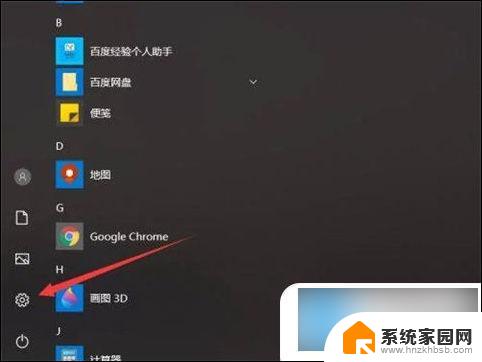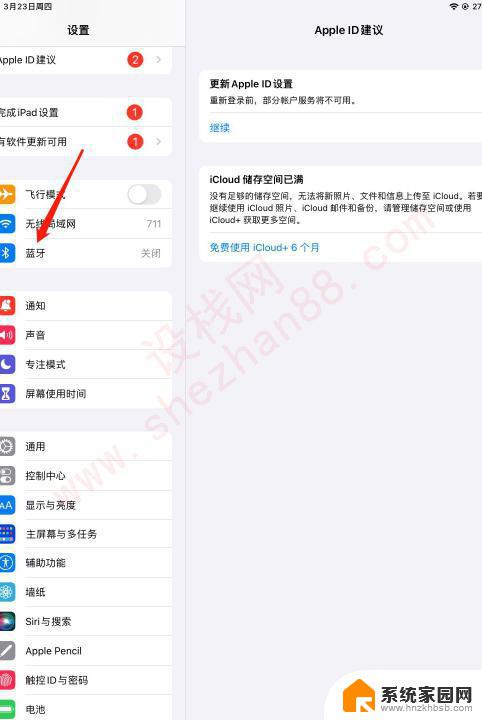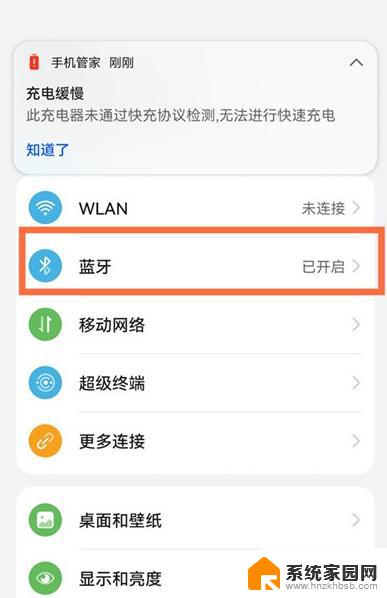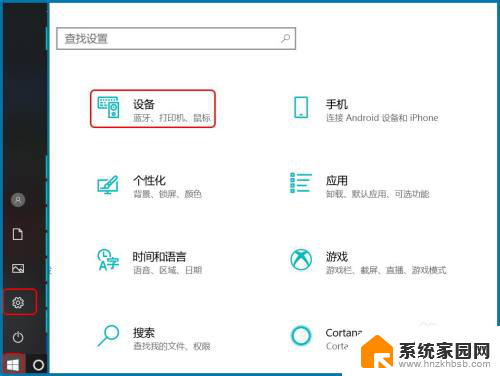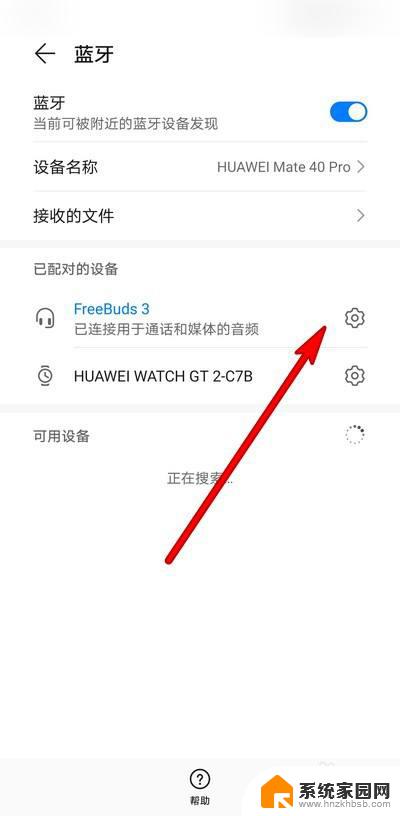蓝牙发射器如何与蓝牙耳机连接 电脑蓝牙耳机连接步骤
更新时间:2024-08-02 10:40:26作者:hnzkhbsb
蓝牙发射器是一种可以将非蓝牙设备转换为蓝牙设备的小工具,它可以让我们的传统耳机或音响设备变得更加智能化,而要让蓝牙发射器成功连接蓝牙耳机,需要按照一定的步骤来操作。同样连接电脑蓝牙耳机也需要遵循一定的步骤。下面我们就来了解一下蓝牙发射器如何与蓝牙耳机连接以及电脑蓝牙耳机连接的具体步骤。
具体方法:
1.准备好蓝牙发射器、蓝牙耳机一副。将蓝牙发射器插入电脑USB接口,自动安装程序。

2.点击桌面上“我的电脑”,进入标题栏设置选项卡

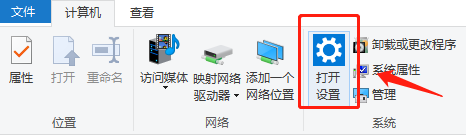
3.选择“蓝牙、打印机、鼠标”
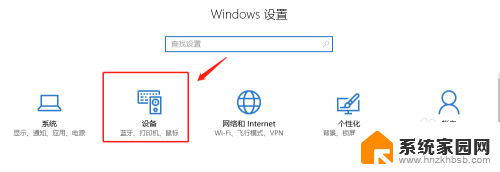
4.打开左边“蓝牙”选项,右边将弹出蓝牙耳机设备。
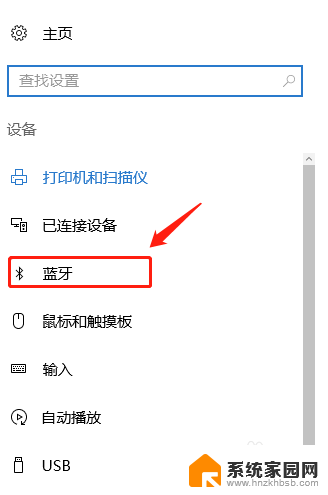
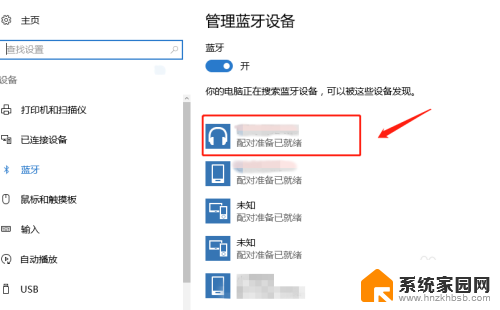
5.将蓝牙耳机与电脑蓝牙发射器配对
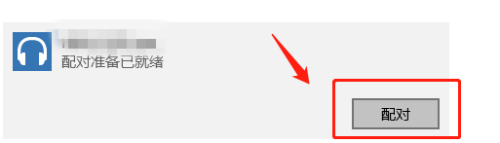
6.显示“连接成功”,即可。
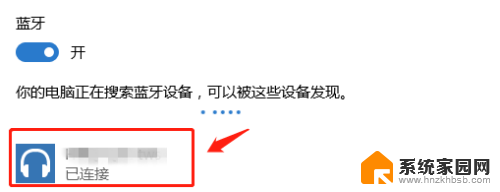
以上就是蓝牙发射器如何与蓝牙耳机连接的全部内容,如果还有不懂的用户,可以根据小编的方法来操作,希望能够帮助到大家。